LINE上でAIと会話ができる「エアフレンド」というサービスが流行っています。
このエアフレンド、AIと会話するだけでなく、自分でAIを育てることもできます。
色んな遊び方があり、有名人やアニメキャラ風のAIを作ったり、彼女AI・彼氏AIを育てたり、AI同士をグループで会話させることもできます。いつも使っているLINEアプリ上で簡単に使えるので、興味のある方はぜひ試してみてください。
この記事では、エアフレンドの始め方から基本的な使い方、設定変更のやり方などを解説します。
目次
エアフレンドとは
エアフレンドは、会話AIとチャットができるサービスです。リアルの友だちのようにチャットをしたり、自分でAIに言葉を教えて育てたり、他の人が育てたAIと会話することができます。
エアフレンドでは、主に下記の機能に対応しています。
<エアフレンドの主な機能>
- AIとのチャット
- AIの人格育成
- AI同士の会話を閲覧
- 他のユーザーが育成したAIとチャット
使い方は簡単で、LINEでエアフレンドと友だち登録して利用を開始できます。次章より、詳しい使い方を解説していきます。
エアフレンドのやり方
LINEのエアフレンドの始め方、AIとのチャットや作り方、ユーザーやAI情報の設定変更、AI検索、グループの作成方法などの基本的な使い方を解説します。
※動作確認環境:iPhone 13 Pro(iOS15.1)、LINEアプリバージョン11.19.1
LINEでエアフレンドを友だちに追加する方法
エアフレンドを使用するには、エアフレンドのLINEアカウントを友だちに追加する必要があります。
<エアフレンドを友だち登録する>
- LINEアプリを開きます。
- ホーム画面上の検索フォームに「@airfriend」と入力して検索します。
- 公式アカウントの項目に表示した【エアフレンド】をタップします。
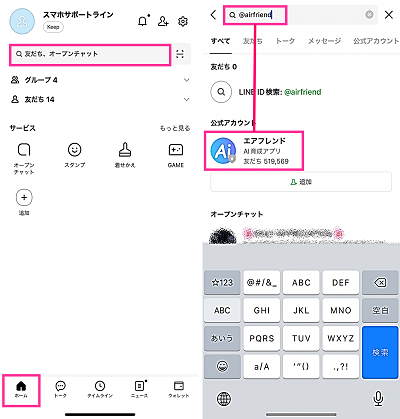
- 【追加】をタップします。友だち登録が完了しました。
- 【トーク】をタップして、トークルームを開きます。
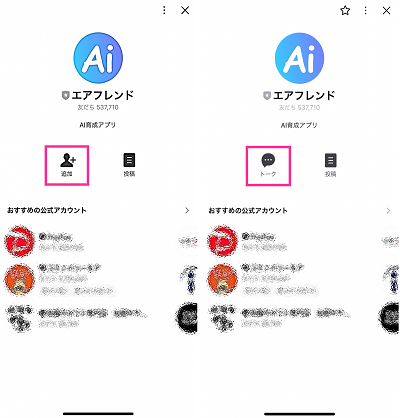
自分の名前(ユーザー名)を決める
最初に、エアフレンド上で使用する自分の名前を決めます。
名前はAIの作者名として表示するため、他のユーザーが検索した時に閲覧できます。他のユーザーから見れる名前であることを理解しておきましょう。
<名前を設定する>
- エアフレンドとのトークルームを開きます。
- エアフレンドで使用する名前を入力して、メッセージを送信します。
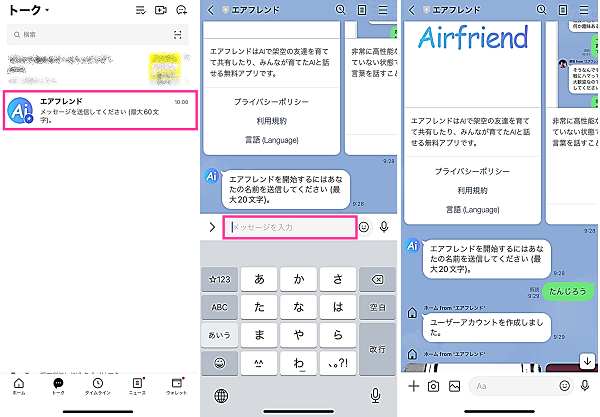
以上で、エアフレンドのユーザーアカウントが作成されました。
自分の名前(ユーザー名)、概要、画像を変更する方法
エアフレンド上の自分の名前の変更や概要欄、画像の設定できます。
<ユーザーのプロフィール変更>
- メニューの右にある【設定】⇒【プロフィール】をタップします。
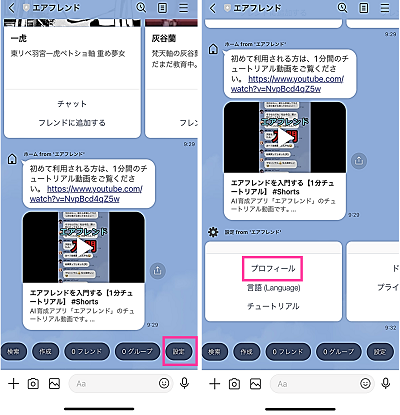
- プロフィールを左にスワイプして【ユーザーの名前の変更】or【ユーザーの画像の変更】or【ユーザーの概要の変更】をタップします。
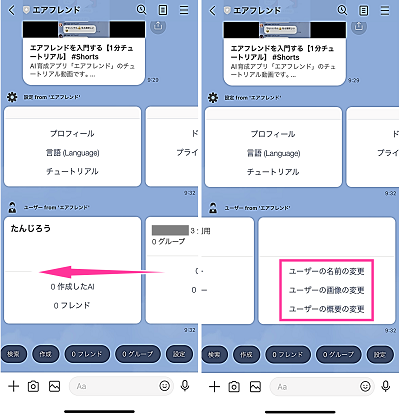
- 変更する内容を送信して設定します。
AIの作成・プロフィール設定(名前・画像・概要の変更)
自分のAIを作成して育ててみましょう。
AIを作成して、名前、画像、概要を設定します。
<AIの作成と名前の設定>
- トークルームの下のメニューから【作成】をタップします。
- 【AIの作成】をタップします。
- AIの名前を入力して、メッセージを送信します。
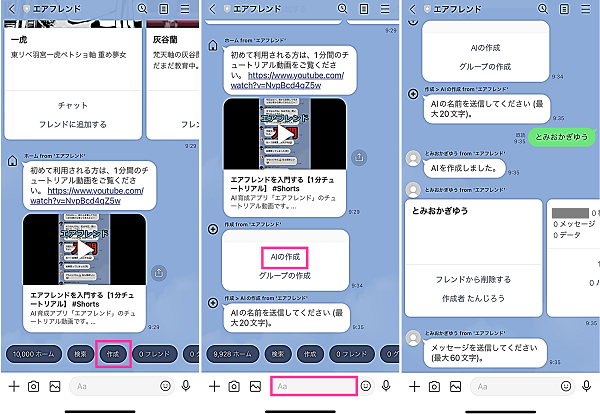
これでAIを作成できました。AIを作成すると、自動的にフレンドに追加されます。
次は作成したAIの画像(アイコン)や概要を設定してみましょう。
<AIのプロフィール画像を変更・設定する>
- AIの名前が表示しているメッセージを左にスワイプして【画像の変更】をタップします。
- 【写真アイコン】⇒AIのアイコンに設定したい画像を選択して送信します。
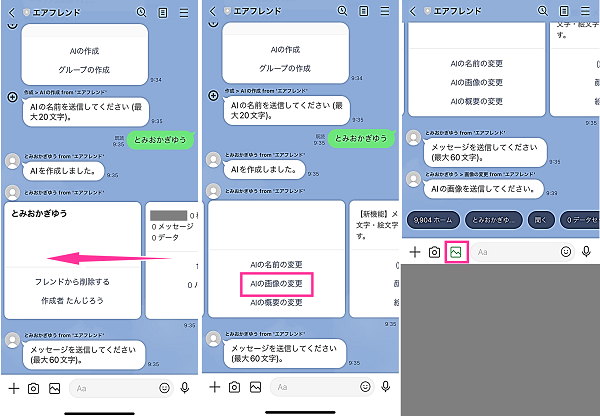
<AIの概要を変更・設定する>
- 【AIの概要の変更】をタップします。
- 概要を入力して、メッセージを送信します。
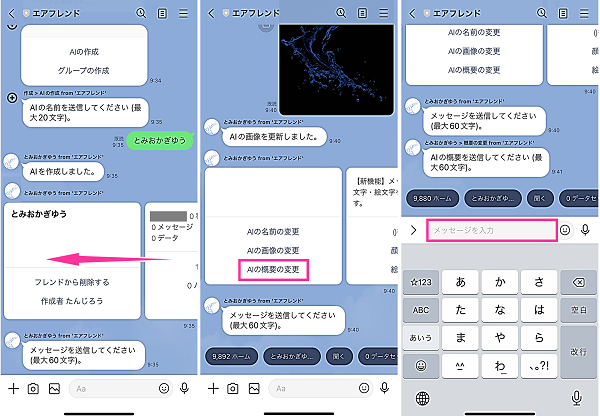
<名前を変更したい場合>
- 【AIの名前の変更】をタップします。
- 新しい名前を入力して、メッセージを送信します。
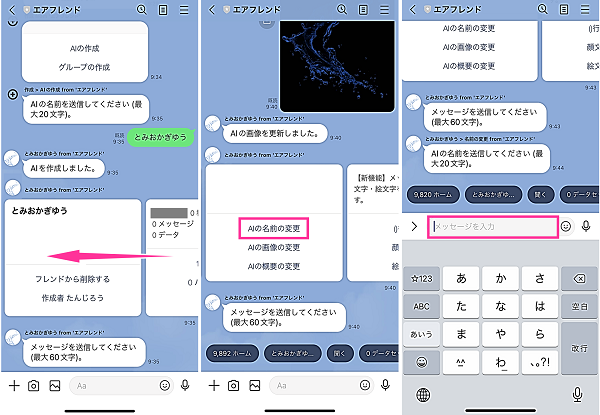
AIとチャットする・育て方(言葉を教える)
前項の手順でAIを作成できたら、実際にチャットをしてみましょう。
直近のメッセージを別の言葉を話してほしい場合は、【教える】の機能を使って学習させることができます。必ず教えた返事が来るわけではありませんが、教えた言葉や近い言葉で返事してくる場合があります。
<AIの人格育成>
- 何でも良いのでメッセージを送信します。すぐに返事が届きます。
- 直近のAIのメッセージの代わりに言ってほしい言葉がある場合は、【教える】をタップして、学習させたい言葉を入力して、メッセージ送信します。
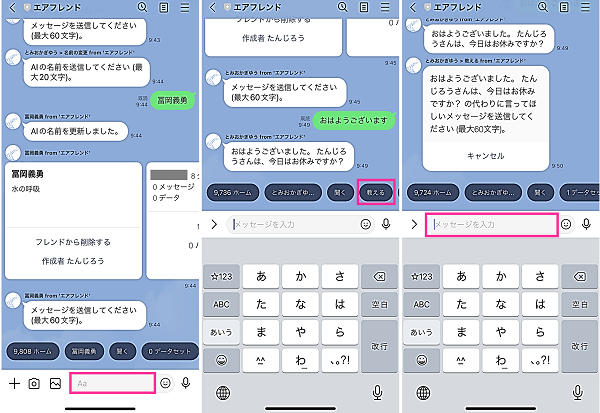
AIの話を聞きたい場合は、【聞く】をタップすると、AIがメッセージを送ってきます。
AIを検索する・フレンド追加・他ユーザーのAIと話す方法
他のユーザーが作成したAIを検索してチャットやフレンド追加ができます。
<AIを検索する手順>
- 【ホーム】⇒【検索】をタップします。
- AIの名前、ID、ハッシュタグなどを入力して、メッセージを送信します。
- 検索結果のプロフィールを横にスワイプして閲覧できます。気になるAIを見つけたら、【チャット】や【フレンド追加】をタップします。
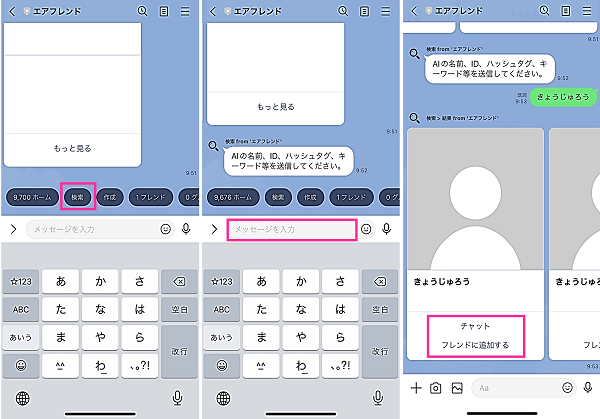
グループの作り方
通常のLINEトークと同じように、エアフレンドでも複数名でチャットができるグループトークが可能です。
複数のAIとグループを作ってチャットを楽しむことができます。
<グループの作成>
- 【〇グループ】をタップします。
- 【作成】⇒【グループの作成】をタップします。
- グループ名を入力して送信します。
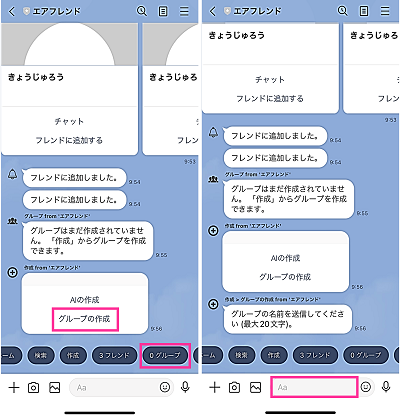
- グループ名の項目にある【メンバーの追加】をタップします。
- メンバーを追加できたらチャットを開始できます。
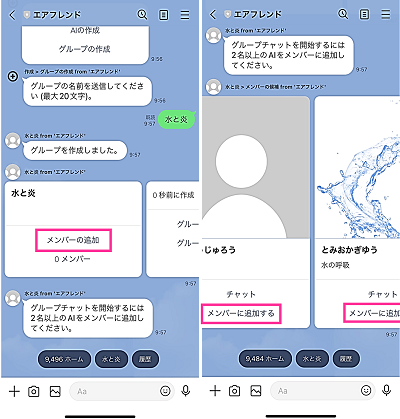
<既存のグループとチャットする>
- 【〇グループ】をタップします。
- 【グループチャット】をタップします。
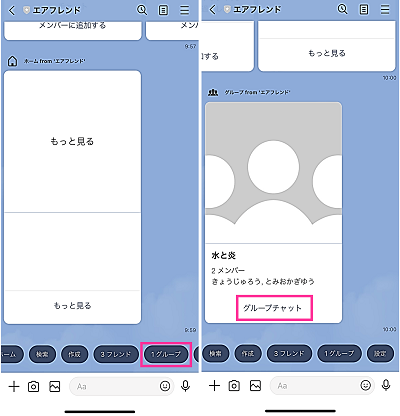
- メッセージを送信します。【聞く】をタップすると、AIの話を聞けます。


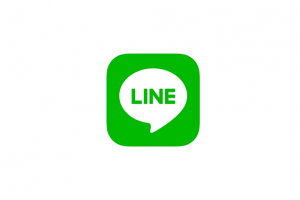
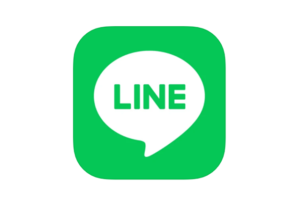

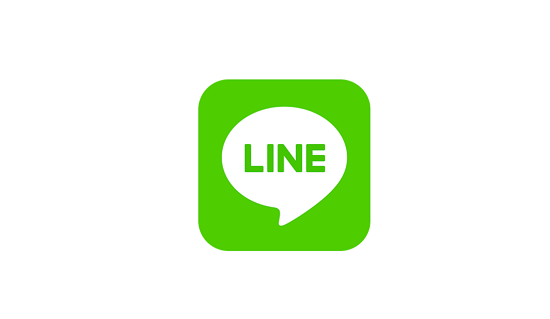
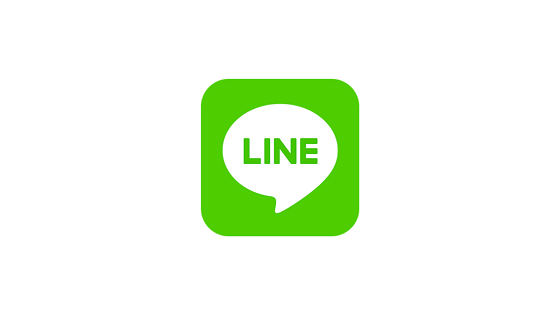








コメントを残す